PS怎么制作家装简约风手机端首页发布时间:暂无
1.【Ctrl+N】新建【宽度】为640px的画布,拖入海报素材,选中【移动工具】,【水平居中】到画布;【文字工具】输入文案,【思源黑体】,调整字体大小,按【Alt+方向键】调整字间距,【水平居中】。
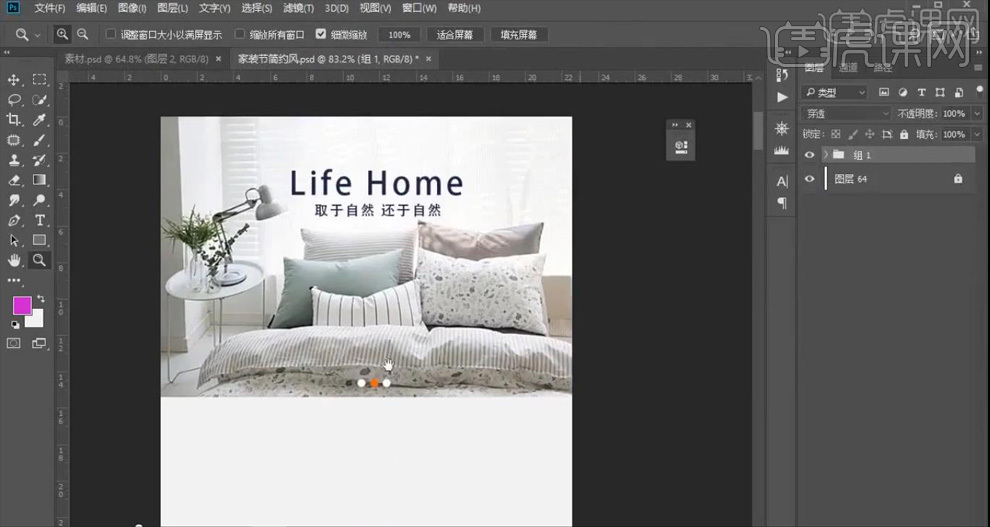
2.【文字工具】输入文案,制作优惠券;按【Alt+方向键】调整字间距,使两行文字的两端对齐;【椭圆工具】按【Shift】键绘制正圆,填充蓝色,输入文字“领”,调整字体大小和位置。
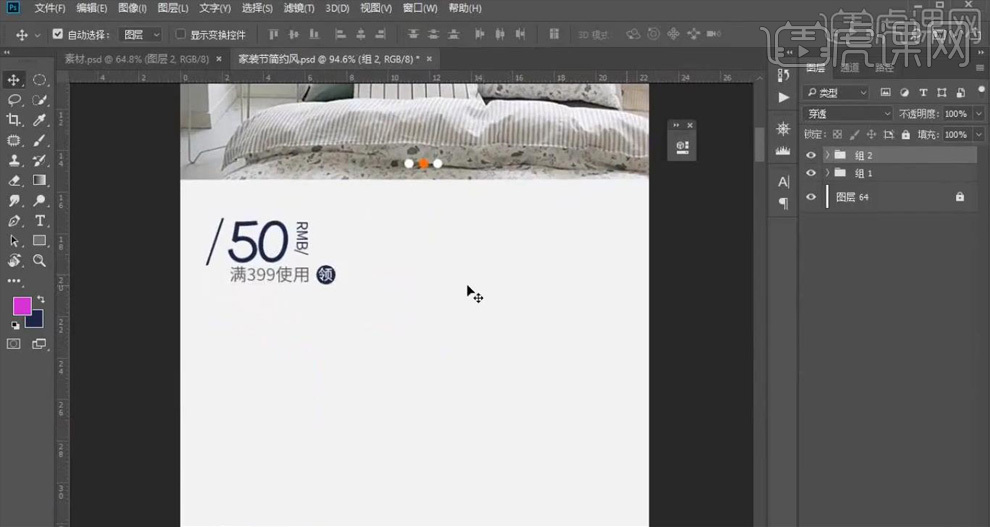
3.选择优惠券图层【Ctrl+G】编组,按【Alt+Shift】向右拖动复制两个,全选【水平居中分布】;修改文字。
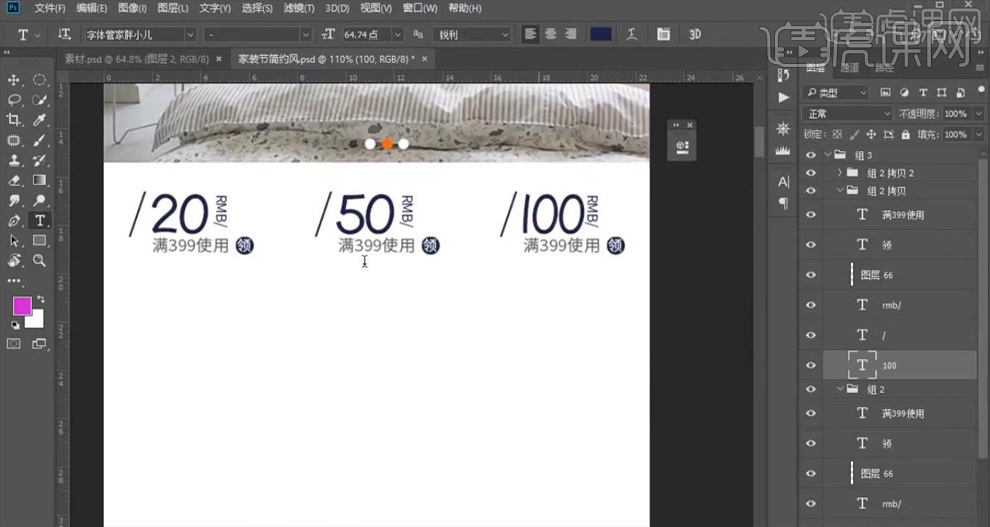
4.【椭圆工具】【Shift】键绘制正圆,填充颜色,拖入产品图片【Ctrl+Alt+G】创建剪切蒙版,【Ctrl+T】调整大小;【文字工具】输入产品名称,【思源黑体】,调整字体大小;【Ctrl+G】将图层编组。
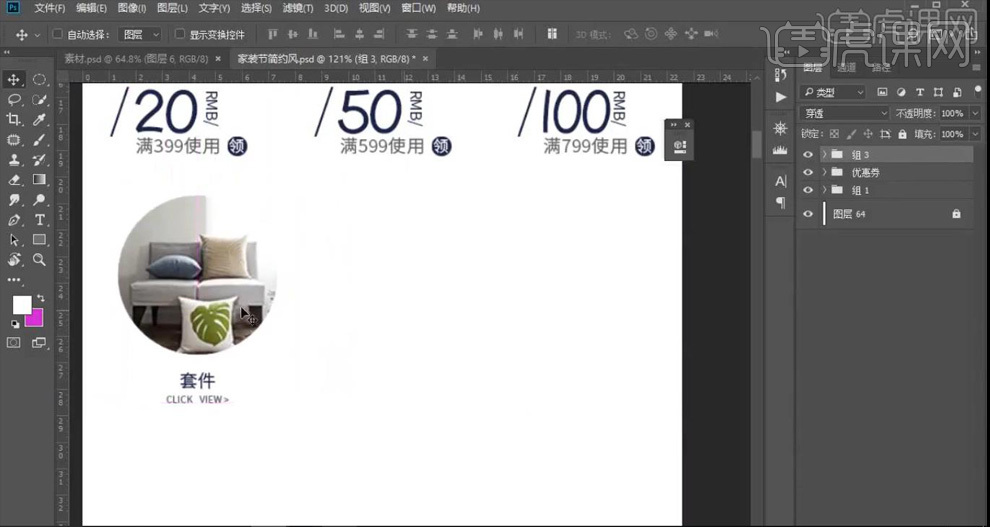
5.按【Alt+Shift】向右拖动复制两个,全选【水平居中分布】;再选中三个组,按【Alt】键向下拖动复制,调整位置;修改产品名称和图片。
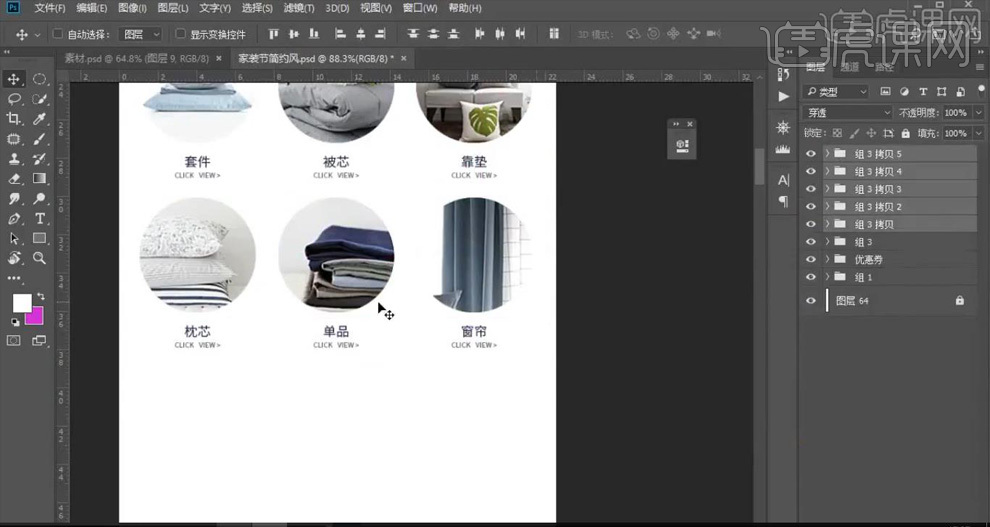
6.【文字工具】输入文案,调整字体大小和位置,【水平居中】;【直线工具】绘制直线,黑色、【1px】;【选框工具】选择中间部分删除。

7.和上面同样的做法,做出主推爆款的产品展示区。
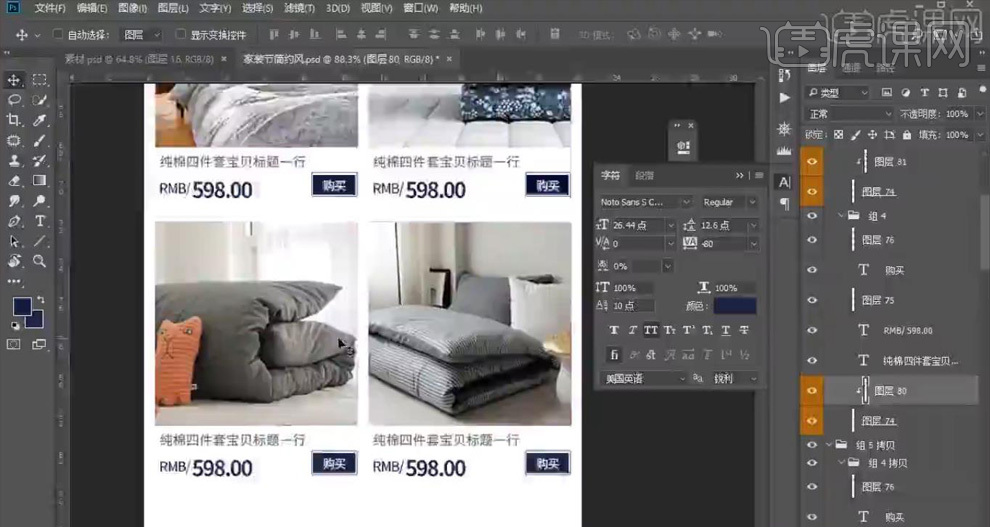
8.拖入产品图片,移动到右侧;【文字工具】输入文案,【思源黑体】,调整字体大小和位置。

9.拖入产品图片,移动到画布左侧;输入价格信息,【矩形工具】创建矩形,填充蓝色,【Ctrl+[】后移一层,调整位置。

10.【矩形工具】创建矩形,【描边】5px、蓝色;【选框工具】按【Shift】键选择矩形的角,新建图层填充白色,降低【不透明度】;【Ctrl+J】复制,移动到其他三个角上,按【Ctrl】键载入选区,【添加蒙版】,【Ctrl+I】反相,得到如下形状。

11.【文字工具】输入文案,【思源黑体】,调整字体大小,按【Alt+方向键】调整字间距和行间距,对文字进行排版。

12.同样通过创建矩形、创建剪切蒙版的方法,做出下面的产品展示区。

13.【选框工具】创建矩形选区,新建图层【Alt+E+S】描边,蓝色【3px】;【Ctrl+J】复制矩形框,降低不透明度,移动位置;输入文字,拖入标志调整位置。

14.最终效果如图所示。














